在Windows操作系统中,字体是构成图形用户界面不可或缺的元素。然而,随着时间的推移,用户可能会在系统中积累大量的字体文件,这不仅占用硬盘空间,还可能导致字体混乱,影响视觉效果和系统效率。本文将为您提供详细的Windows字体删除指南,帮助您轻松管理字体,优化系统效率。
一、了解Windows字体类型
在开始删除字体之前,了解不同类型的字体及其用途非常重要。以下是一些常见的Windows字体类型:
系统字体:如宋体、黑体等,通常用于系统提示信息和图标描述文字。
屏幕字体:如Arial、Times New Roman等,用于应用程序的显示。
打印机字体:用于打印机输出。
二、检查可删除字体
在删除字体之前,您需要检查哪些字体是可以安全删除的。以下是一些删除字体的安全准则:
避免删除系统字体:如宋体、黑体等,这些字体是系统默认字体,删除后可能导致系统界面显示问题。
避免删除屏幕字体:如Arial、Times New Roman等,这些字体广泛应用于各种应用程序。
避免删除打印机字体:除非您不再使用特定的打印机。
删除未使用的字体:您可以删除那些长时间未使用的字体,以释放硬盘空间。
三、删除Windows字体
以下是删除Windows字体的步骤:
打开控制面板:在Windows搜索框中输入“控制面板”,打开控制面板。
找到字体:在控制面板中,找到“字体”选项,点击打开。
选择字体:在字体窗口中,找到您想删除的字体。
删除字体:右键点击字体,选择“删除”。
四、使用第三方工具
如果您希望批量删除字体或管理字体更方便,可以使用第三方工具,如FontFox、FontBook等。
五、注意事项
备份字体:在删除字体之前,建议备份重要字体文件,以防万一。
检查系统稳定性:删除字体后,检查系统稳定性,确保没有出现显示问题。
六、总结
通过以上步骤,您可以轻松删除Windows中的多余字体,优化系统效率。请注意,在删除字体时要谨慎行事,避免删除重要字体。希望本文能帮助您更好地管理Windows字体。